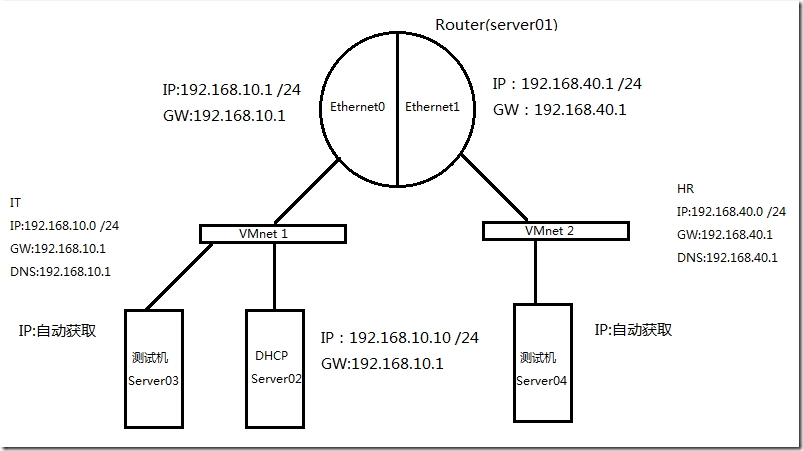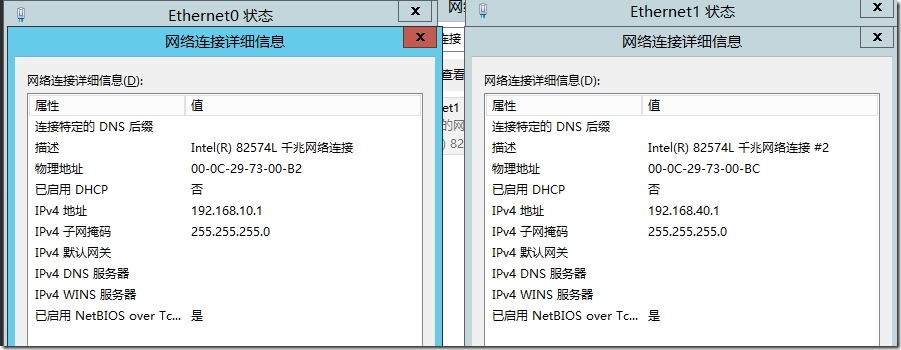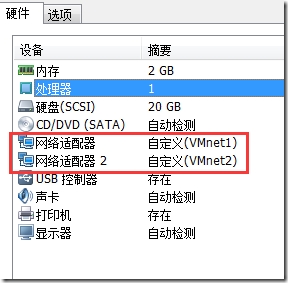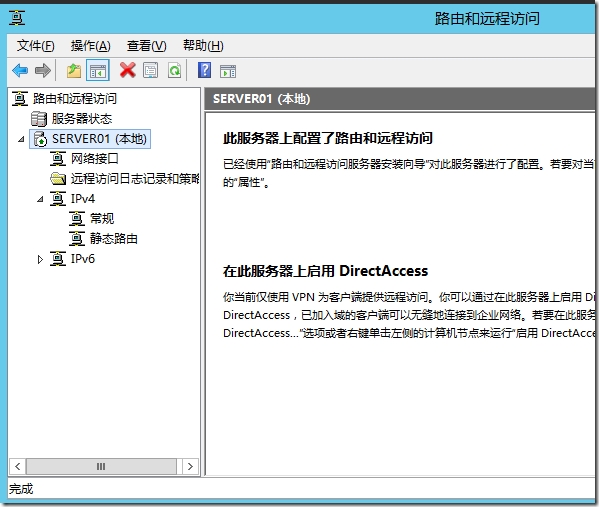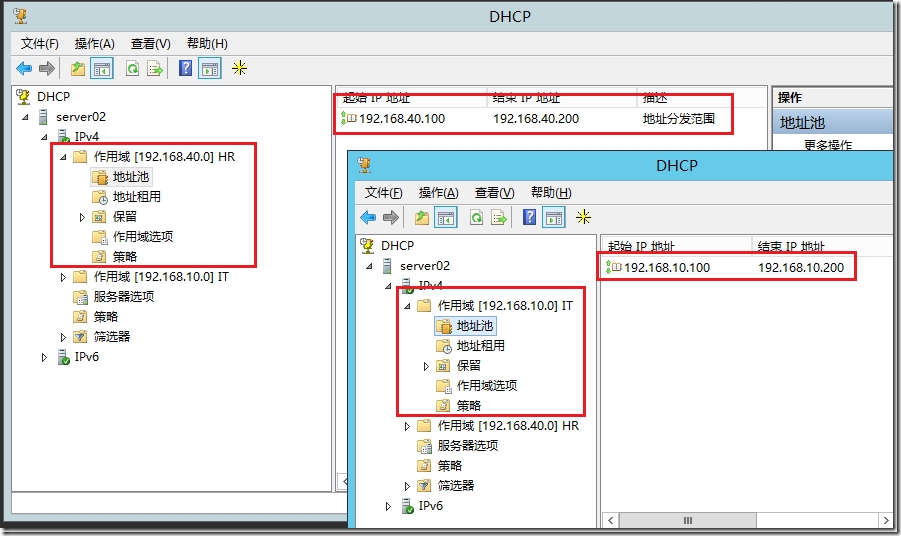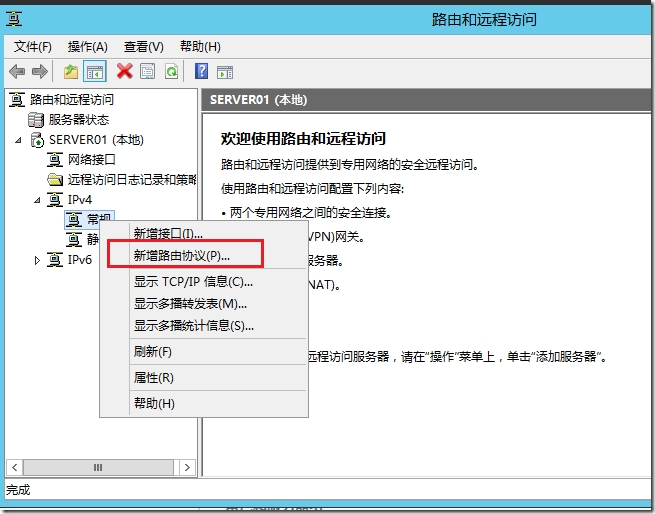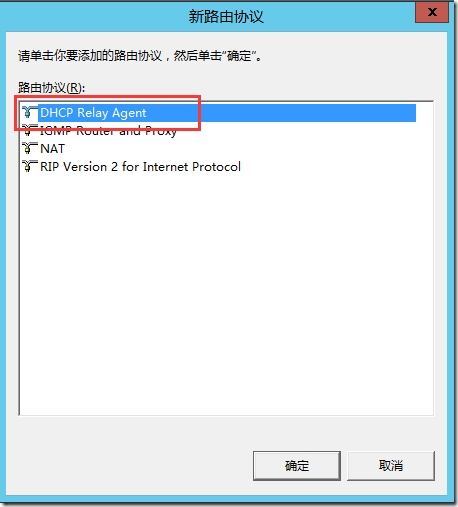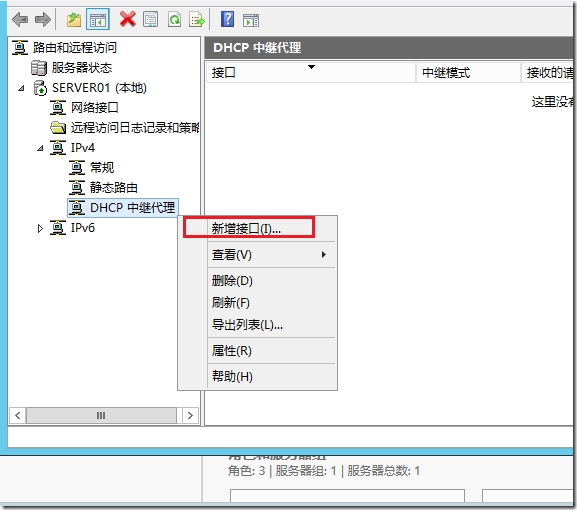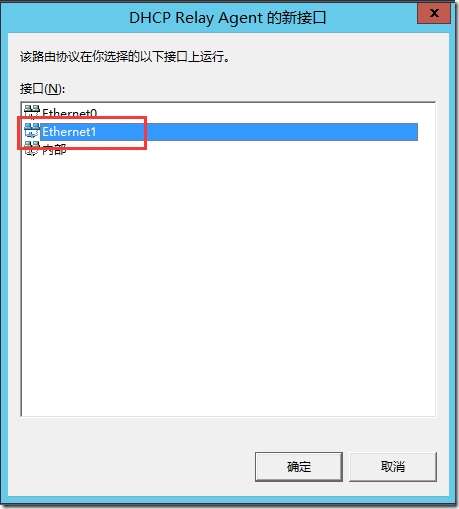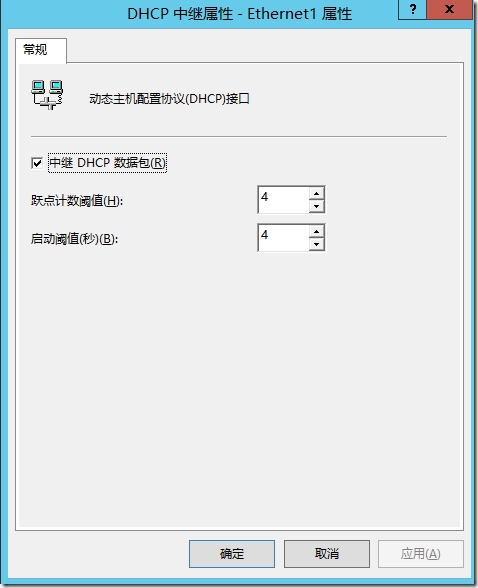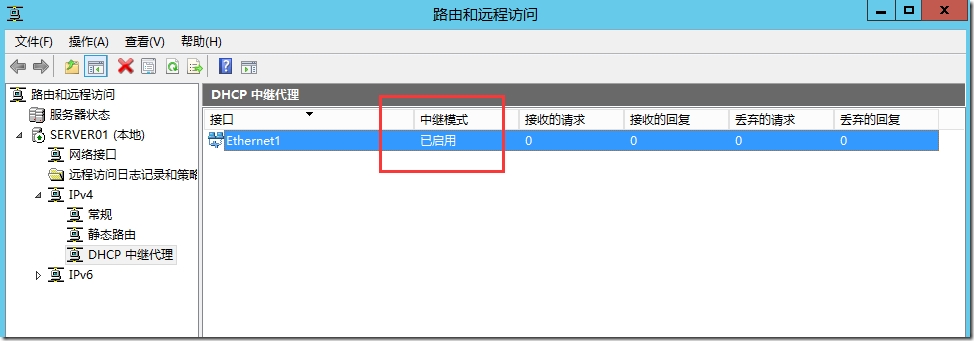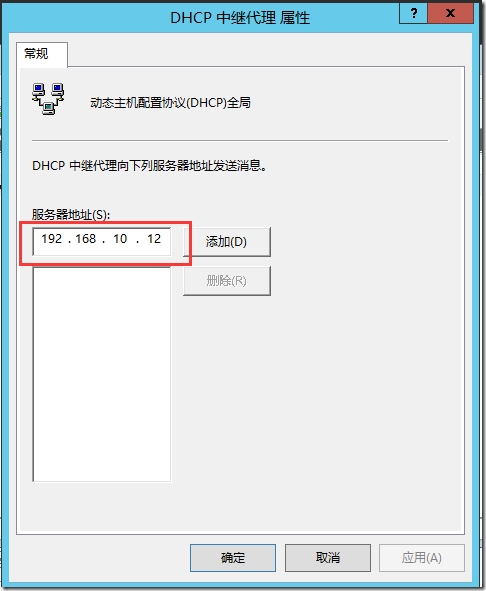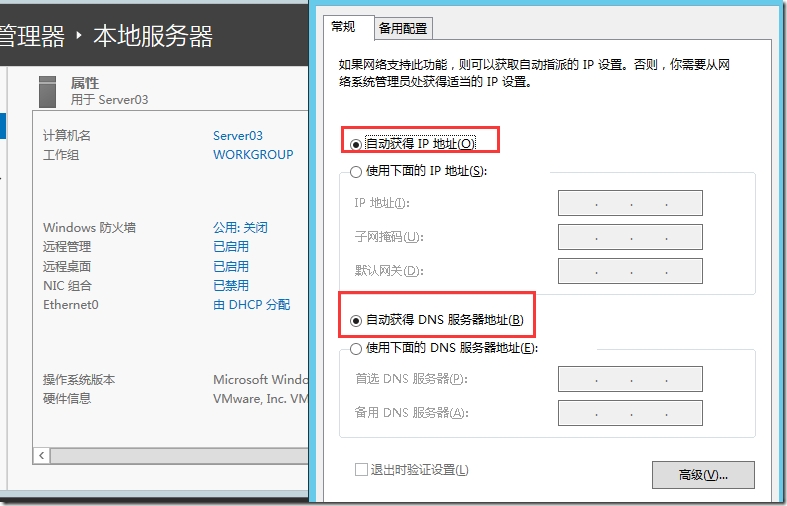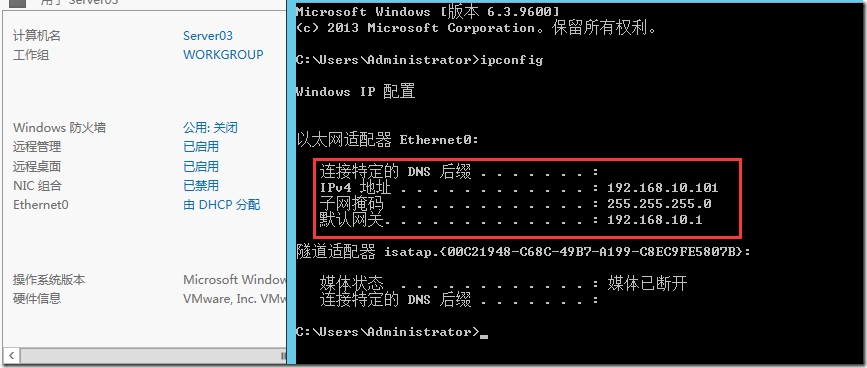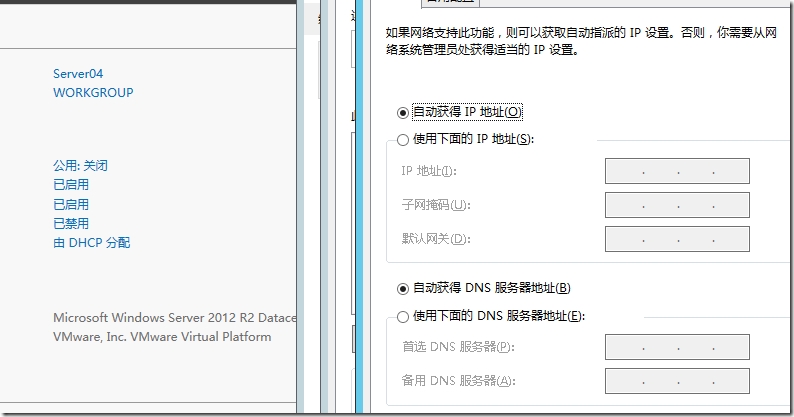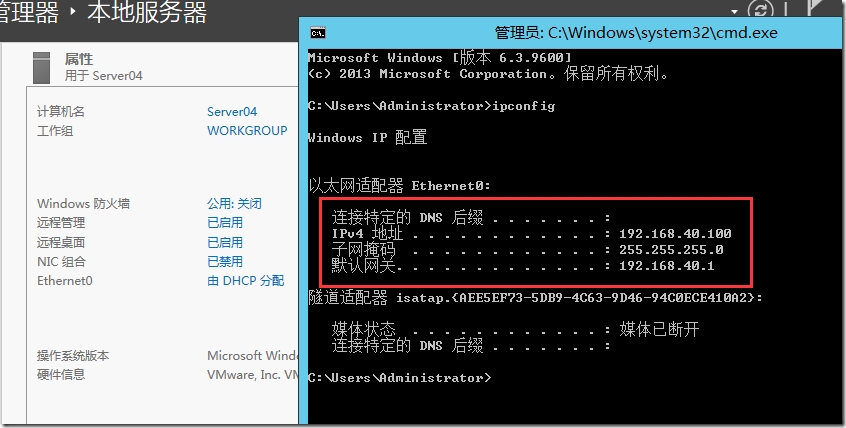本次实验所要演示的主要内容是DHCP,也就是动态主机协议,为主机动态分配地址,至于DHCP的安装过程非常简单,在这里就不多阐述了,不会的同学可以自行百度。
首先说一下本次实验的大环境,一台DHCP服务器同时为企业多个部门,不同网段分配IP地址,子网掩码,网关和DNS等配置,具体信息如下图。
首先我们为路由器的两块网卡配置IP。
两块网卡分别连接到两个VMnet上,Ethernet0—VMnet1,Ethernet1—VMnet2。
网络配置成功后,需要安装远程访问,做软路由,之前的实验室有演示过。
接下来我们配置DHCP服务器,新建两个作用域,由于本次演示是在工作组环境中,所以作用域并不需要授权,如果是在域环境中,则需要授权。
接下来我们要在路由器上面启用DHCP中继,来允许DHCP包的通过,Server01工具—路由和远程访问—IPV4—右键常规—新增路由协议。
选择DHCP Relay Agent。
DHCP中继代理开启后,我们右键DHCP中继代理—新增接口。
注意这里的接口一定要选择和DHCP不是一个网段的那块网卡。
这里默认下一步。
显示已启动就说明DHCP中继代理成功了。
最后我们还有为DHCP中继代理配置一个服务器的地址,右键DHCP中继代理—属性—服务器地址是DHCP的IP地址,填好后先点击添加,然后再确定。
配置结束后我们进行最后的测试,首先把Server03的IP获取方式改为自动。
按照实验的目的,Server03应该获取到来自DHCP服务器分配的192.168.10.0 /24这个网段的一个IP,我们设置的地址范围是192.168.10.100—200 /24,我们通过命令行ipconfig来查看。
Server03没有问题之后,我们对Server04做同样的操作,设置网络IP获取方式为自动。
然后用命令行查看。
本次实验到此结束。